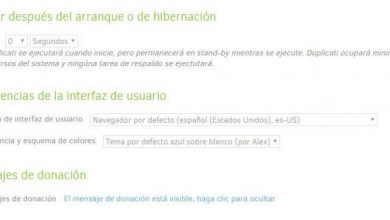Utilisez Proxychains et Tor sur Linux pour masquer votre identité sur Internet
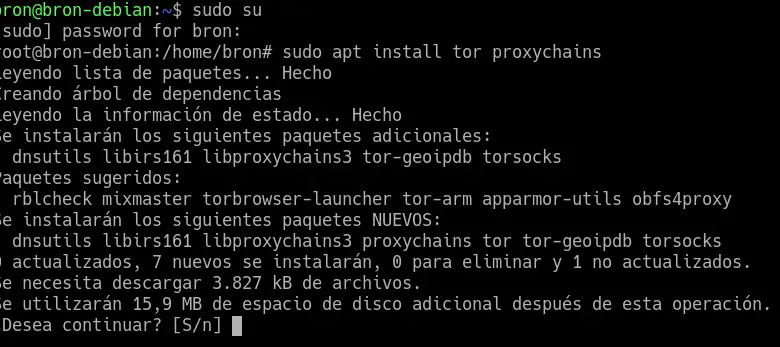
Cacher son identité sur Internet à l’aide d’un système d’exploitation basé sur Linux est vraiment très simple, et tout cela sans avoir à louer un service VPN comme ceux qui existent aujourd’hui. Des distributions comme Kali Linux sont utilisées pour auditer la sécurité des réseaux WiFi, du Web, des serveurs, etc. Cependant, les systèmes d’exploitation tels que Debian ou Ubuntu sont également largement utilisés pour ces tâches. Aujourd’hui, dans RedesZone, nous allons vous apprendre étape par étape comment masquer votre identité lorsque vous naviguez sur Internet, en utilisant Tor et l’outil Proxychains pour Linux.
Qu’est-ce que les chaînes proxy ?
Proxychains est un outil qui agit comme un serveur proxy prenant en charge des protocoles tels que HTTP, HTTPS, SOCKS4 et SOCKS5, qui fonctionne sur les systèmes d’exploitation basés sur Linux, sur BSD et également sur macOS. Cet outil permet à toute connexion TCP établie par un programme local de sortir sur Internet via une série de proxys configurés vers sa destination. De cette façon, notre trafic pourrait passer par un ou plusieurs proxys pour anonymiser notre identité sur Internet, en masquant l’adresse IP publique que notre opérateur nous fournit, et en allant sur Internet avec l’IP publique du dernier proxy auquel nous nous sommes connectés. .
Certaines fonctionnalités très intéressantes de ce programme sont qu’il va nous permettre d’enchaîner plusieurs types de proxys simultanément, qu’il s’agisse de proxys HTTP ou HTTPS, SOCKS4 et SOCKS5. De plus, nous pourrons configurer différentes options de tunneling de trafic, permettant de définir plusieurs serveurs proxy et pour le programme lui-même de les choisir de manière aléatoire, strictement dans la configuration que nous avons définie, dynamiquement et également en mode «Round Robin». Proxychains est capable de résoudre les requêtes DNS (qui fonctionne avec UDP) via le proxy, de sorte que les résolutions DNS seront également anonymes.
Enfin, proxychains permet de définir un nombre maximum de proxys chaînés. Nous devons prendre en compte ce dernier aspect, plus nous chaînons de proxys, plus notre anonymat sera grand car le trafic «saute» d’un serveur à l’autre, cependant, les performances que nous atteindrons seront vraiment faibles, tant en termes de la vitesse et aussi la latence (la latence de connexion sera très élevée).
Grâce à l’utilisation du réseau Tor, nous pourrons configurer le réseau Tor dans Proxychains pour accéder à Internet via ce réseau anonyme, sans avoir besoin d’utiliser un logiciel spécifique tel que Tor Browser qui sert à parcourir le réseau Tor sans avoir pour configurer quoi que ce soit de plus sur notre équipe.
Installer Tor et Proxychains sur Linux
La première chose que nous devons faire est de mettre à jour le système avec les correctifs et avec les dernières applications, pour cela nous allons ouvrir un terminal et taper :
sudo apt update && sudo apt upgrade
Nous attendrons la mise à jour des référentiels et l’installation de toutes les mises à jour avant de poursuivre ce processus. Une fois notre système mis à jour, nous y installerons Tor à partir des mêmes référentiels en tapant :
sudo apt install tor proxychains
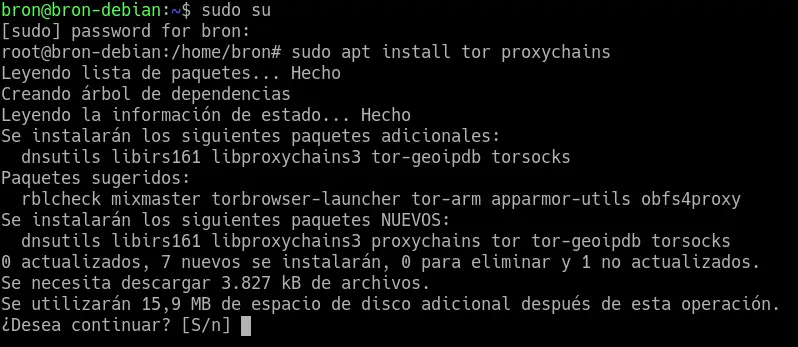
Une fois que nous avons installé les deux packages nécessaires pour établir des connexions anonymes, nous devons activer le module Tor, en indiquant la commande suivante :
sudo service tor start
Et on vérifie qu’il a bien démarré avec :
sudo service tor status
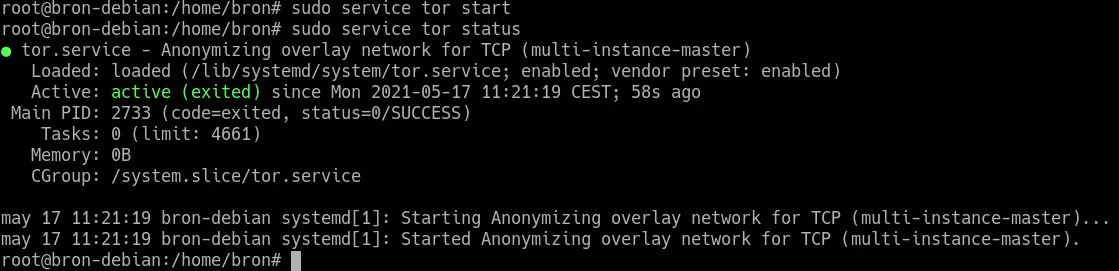
Maintenant que nous avons activé le service Tor, nous allons faire la configuration nécessaire dans Proxychains pour aller sur Internet en utilisant le réseau Tor
Configuration des Proxychains à quitter par Tor
Avec Tor déjà démarré nous allons modifier le fichier de configuration Proxychains, pour cela nous taperons :
sudo nano /etc/proxychains.conf
Une fois que nous aurons ouvert le fichier de configuration, nous pourrons voir toute la configuration déjà effectuée, et nous devrons configurer différents paramètres avancés pour l’adapter à notre utilisation.
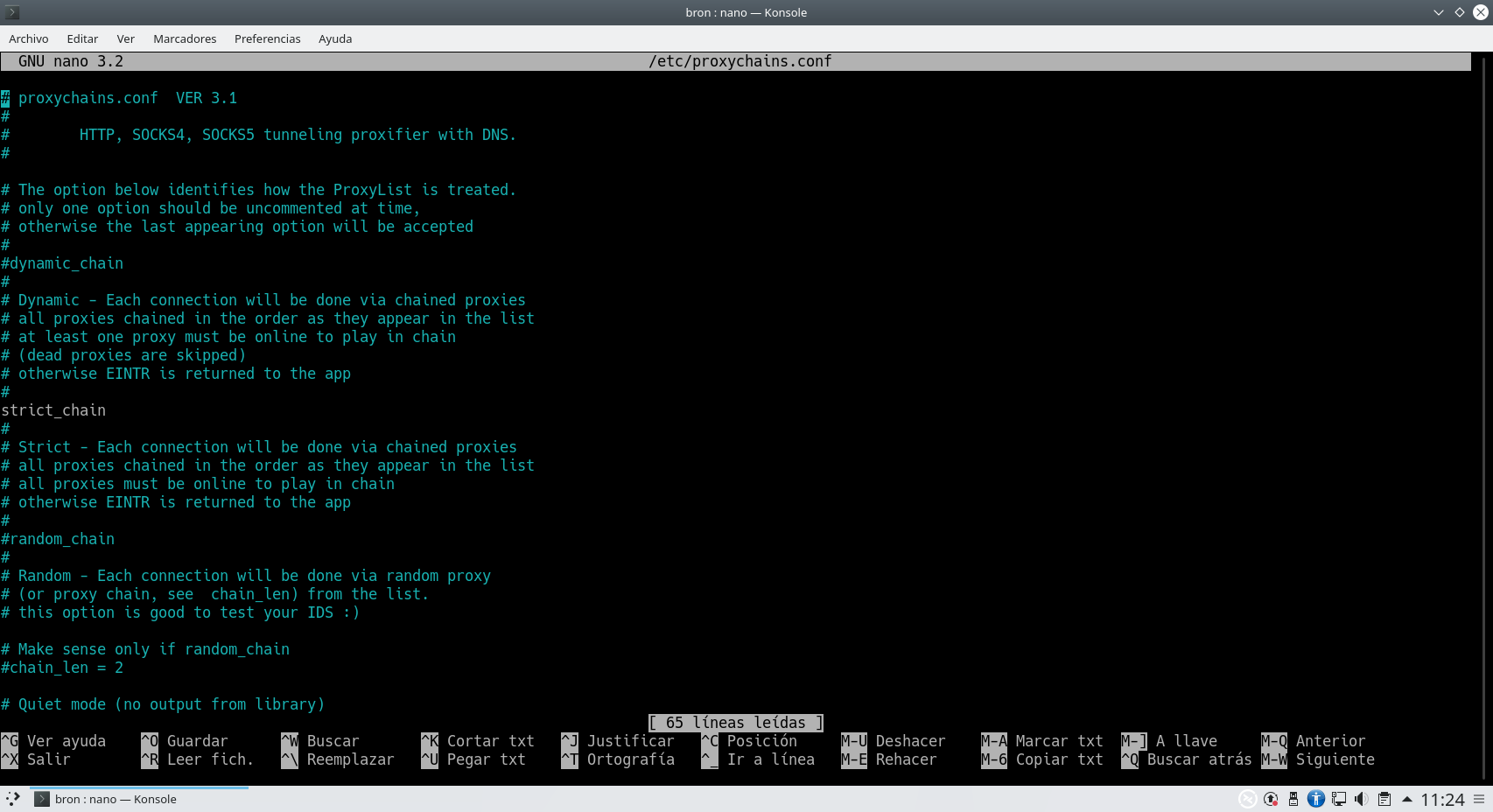
Dans ce fichier, nous devons effectuer les modifications suivantes :
- Décommentez en supprimant la ligne # dynamic_chain, de cette façon, la chaîne sera dynamique.
- Commentez avec un # la ligne strict_chain, de cette façon, la chaîne ne sera pas stricte.
La configuration serait la suivante :
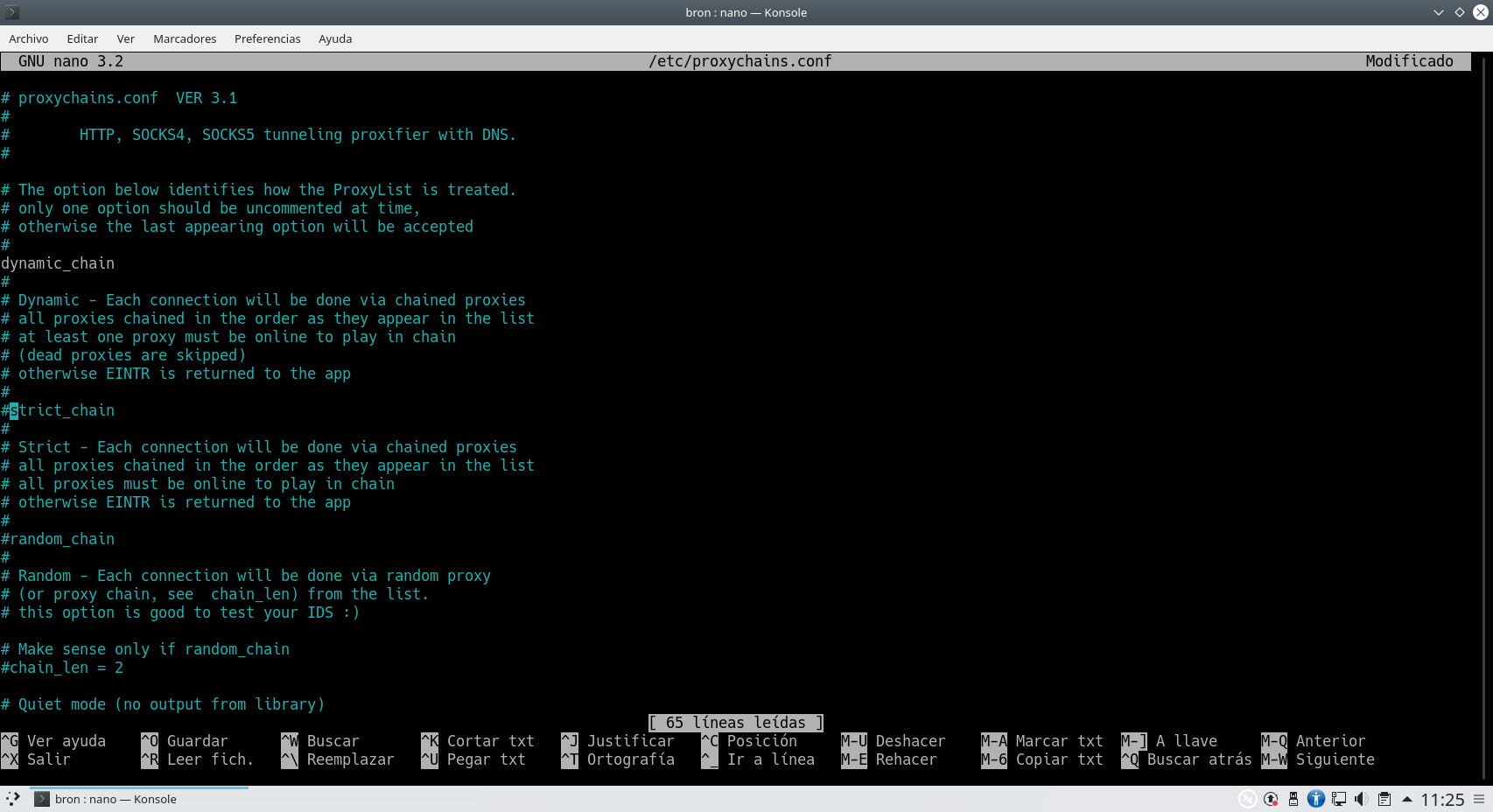
Comme vous pouvez le voir, nous pouvons configurer les paramètres suivants :
- Dynamic_chain : la chaîne de proxys sera dynamique.
- Strict_chain : la chaîne de proxys sera statique comme nous l’avons défini.
- Random_chain : la chaîne de proxys sera aléatoire
- Chain_len : longueur de chaîne, maximum 2 ou ce que vous voulez.
Maintenant il va falloir faire une configuration supplémentaire très importante, et c’est configurer le SOCKS5 que l’on veut, pour ce faire, il va falloir placer cette configuration tout en bas : » socks5 127.0.0.1 9050 «
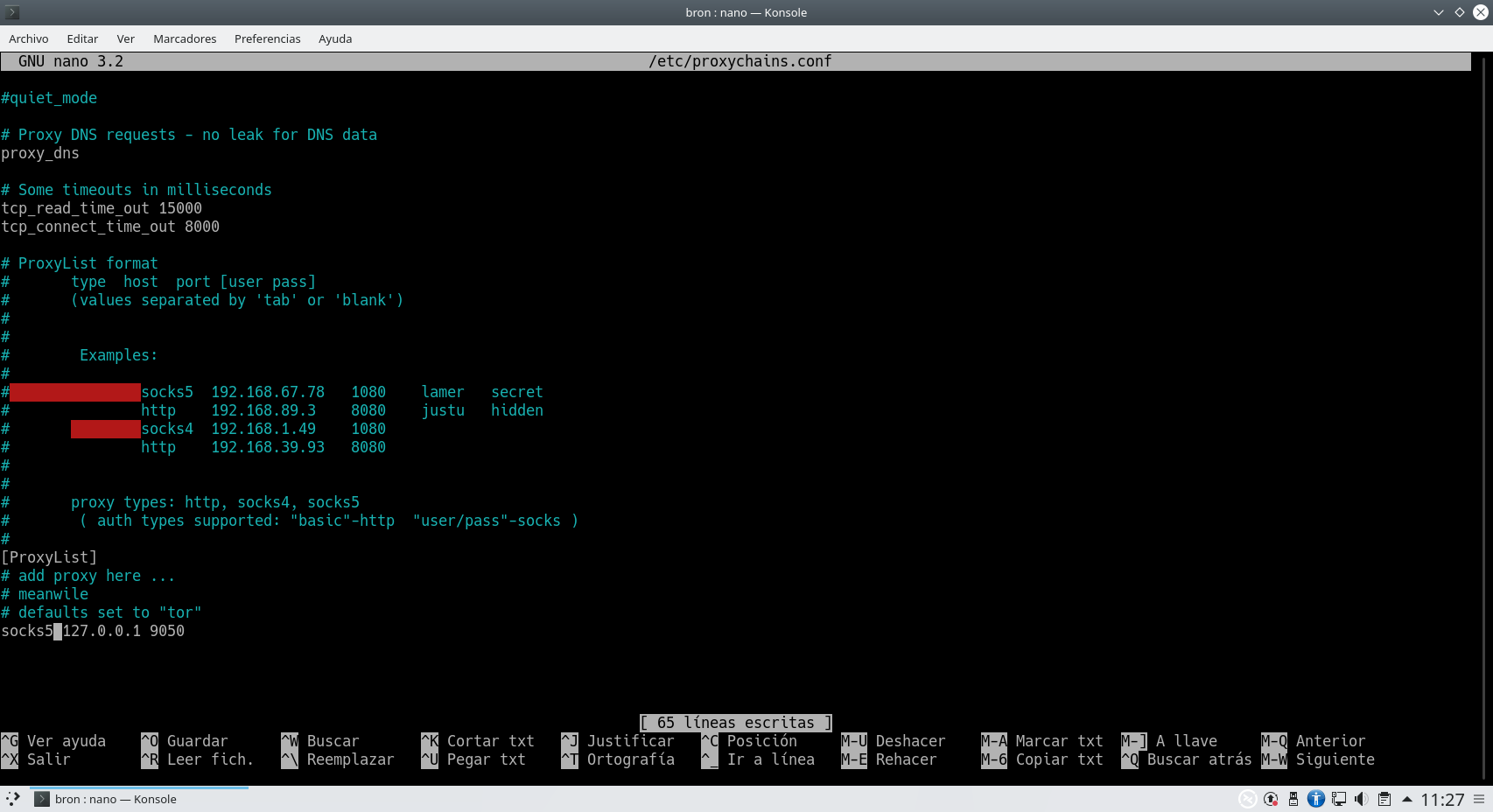
D’autres configurations que nous pouvons faire dans cette section seraient :
- Proxy_dns : si on veut que le trafic des requêtes DNS passe également par le proxy, pour éviter les fuites de données.
- tcp_read_time_out et tcp_connect_time_out sont des paramètres internes, il est recommandé de ne pas y toucher sauf si vous savez ce que vous faites.
Bien sûr, nous pouvons configurer la liste des proxys juste en dessous, soit HTTP, sock4 ou chaussettes5, de plus, dans le cas où le proxy a besoin d’un certain type d’authentification, nous pourrons également l’indiquer pour se connecter directement.
Avec ces étapes, nous avons tout prêt pour lancer le navigateur Web à l’aide de proxychains pour accéder à Internet via le réseau tor.
Exécuter un navigateur Web ou des programmes avec des chaînes de proxy
Une fois les proxychains configurés, nous devrons maintenant exécuter le navigateur Web à l’aide de proxychains, par exemple, nous pourrions exécuter la commande suivante pour ouvrir un site Web spécifique via le réseau Tor :
proxychains firefox www.redeszone.net
Lorsqu’il est exécuté, dans la console, nous pouvons voir tout ce que les proxychains font en interne :
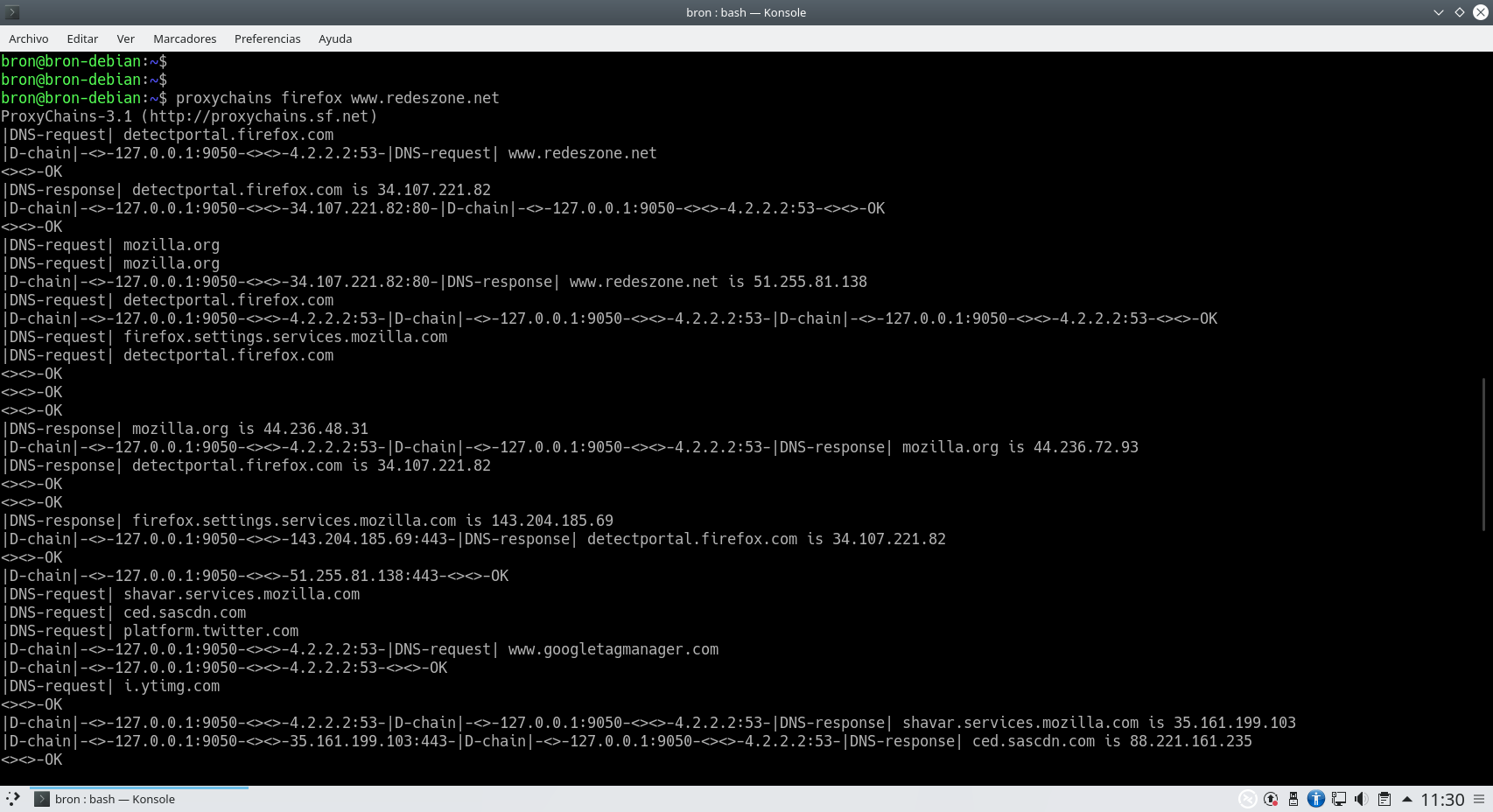
Et vérifiez à partir de which-es-my-ip.net que l’IP que nous obtenons n’est pas la même que celle que nous avons réellement dans notre connexion, mais qu’elle est obscurcie par le réseau Tor.
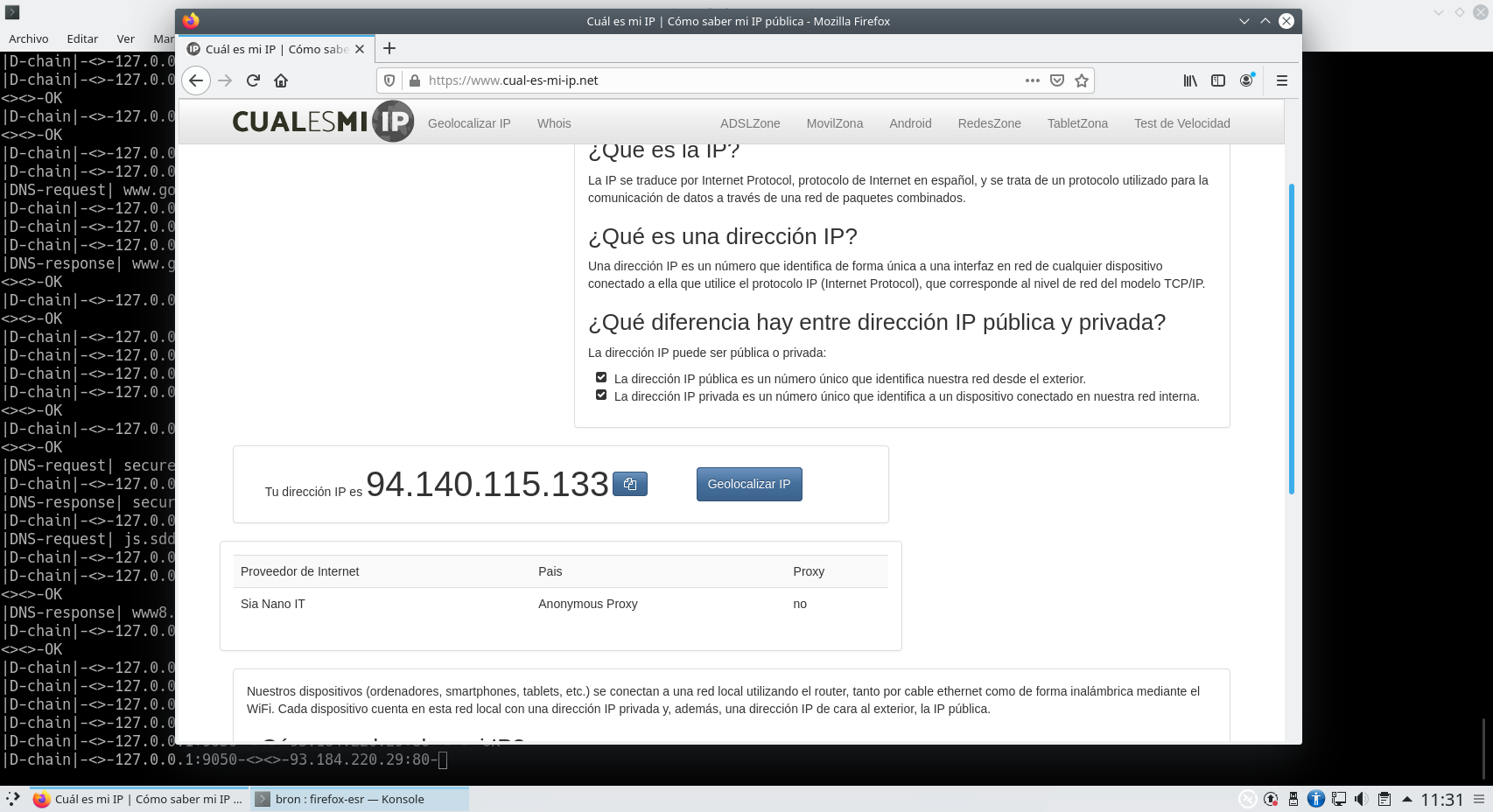
Désormais, tout le trafic que nous générons dans la fenêtre du navigateur ouverte à partir de la commande précédente sera totalement anonyme, pouvant établir une connexion directe non anonyme à partir de toute autre fenêtre que nous ouvrons manuellement à partir du même navigateur.
Dans le cas où vous souhaitez exécuter tout autre programme avec accès à Internet via ce proxy que nous avons configuré, vous devrez simplement exécuter «proxychains» suivi du programme que nous voulons. Par exemple, les proxychains sont largement utilisés par les pentesters pour effectuer une analyse de port à distance de manière anonyme, de cette manière, si nous exécutons :
proxychains nmap -p 53 8.8.8.8
Nous pourrons effectuer une analyse de port en fonction du proxy que nous avons configuré, de cette manière, notre véritable adresse IP publique n’apparaîtra pas, mais celle du proxy configuré.
Nous espérons qu’avec ce didacticiel, vous pourrez parcourir et effectuer différentes actions sur Internet de manière anonyme, en utilisant le réseau Tor ou tout autre serveur proxy anonyme que nous pouvons configurer dans ce programme Proxychains puissant et facile à utiliser.